Proceso de instalación sencilla del controlador de impresora
Preparación del controlador de impresora
Preparación del CD-ROM del controlador de impresora
Para obtener más información sobre el CD-ROM, póngase en contacto con el administrador del equipo.
Comprobación del tipo de controlador de impresora
Hay disponibles tres controladores de impresora para distintos propósitos. Seleccione el controlador de impresora apropiado.
Comprobación de los sistemas operativos compatibles con el controlador de impresora
Compruebe que el ordenador cumpla los requisitos de entorno operativo del controlador de impresora.

Instalación del controlador de impresora en el ordenador
Instalación del controlador de impresora utilizando el instalador
Inserte el CD-ROM del controlador de impresora en la unidad e instale el software siguiendo las instrucciones que aparecen en pantalla.
Realización de una impresión de prueba
Si es necesario, realice una impresión de prueba para comprobar si el proceso de impresión funciona correctamente.

La preparación ha finalizado.
Preparación del CD-ROM del controlador de impresora
Los siguientes CD-ROM se suministran con esta máquina:
CD-ROM | Descripción |
|---|---|
Driver & Utilities CD-ROM Vol.1 | Contiene el controlador de impresora (PCL/PS/FAX) para Windows y las fuentes de pantalla. También contiene la página de descarga del software de utilidades. |
Driver & Utilities CD-ROM Vol.2 | Contiene el controlador de impresora (XPS) para Windows, el controlador de impresora para Mac OS, las fuentes de pantalla y el controlador TWAIN. También contiene la página de descarga del software de utilidades. |
CD-ROM del manual del operador | Contiene el manual del operador. |
 Tips
Tips En los manuales del operador, es posible que las rutas de ubicación de carpetas o archivos no contengan el directorio raíz.
En los manuales del operador, es posible que las rutas de ubicación de carpetas o archivos no contengan el directorio raíz.
Comprobación del tipo de controlador de impresora
Existen los siguientes tipos de controladores de impresora. Seleccione el controlador de impresora apropiado.
Controlador de impresora | Lenguaje de descripción de página | Descripción |
|---|---|---|
Controlador PCL | PCL6 | Se trata de un controlador estándar para la impresión general de documentos de oficina. De los tres controladores, este proporciona la velocidad de impresión más rápida. |
Controlador PS | Emulación PostScript 3 | Este controlador es eficaz para la impresión de alta definición con aplicaciones de software compatibles con PostScript de Adobe u otros proveedores. Este controlador se utiliza a menudo en gráficos y aplicaciones de impresión ligeras en las que una buena reproducción del color es importante. |
Controlador XPS | XPS | Desarrollado después de Windows Vista, este controlador es compatible con XML Paper Specification (XPS). Este controlador ofrece varias ventajas, incluida la reproducción a alta calidad de la translucidez. |
Comprobación de los sistemas operativos compatibles con el controlador de impresora
En la tabla siguiente, se proporciona una lista de los controladores de impresora incluidos en los CD-ROM suministrados con esta máquina, además de los sistemas operativos compatibles.
Controlador de impresora | Sistemas operativos compatibles |
|---|---|
Controlador PCL Controlador PS | Windows Vista Business * |
Controlador XPS | Windows Vista Business * |
* Admite el entorno de 32-bit (x86) o 64-bit (x64).
Procedimiento de instalación
Instale el controlador de impresora utilizando el instalador.
 Se requieren privilegios de administrador para realizar esta tarea.
Se requieren privilegios de administrador para realizar esta tarea.
 Utilice el Driver & Utilities CD-ROM Vol.1 para instalar el controlador PCL/PS en el PC y el Driver & Utilities CD-ROM Vol.2 para instalar el controlador XPS en el PC.
Utilice el Driver & Utilities CD-ROM Vol.1 para instalar el controlador PCL/PS en el PC y el Driver & Utilities CD-ROM Vol.2 para instalar el controlador XPS en el PC.
 A continuación, se explica el procedimiento de instalación del controlador PCL/PS. El controlador XPS se instala de forma similar.
A continuación, se explica el procedimiento de instalación del controlador PCL/PS. El controlador XPS se instala de forma similar.
Introduzca el CD-ROM del controlador de impresora en la unidad de CD-ROM del ordenador.
 Asegúrese de que se inicia el instalador y, a continuación, vaya al paso 2.
Asegúrese de que se inicia el instalador y, a continuación, vaya al paso 2. Si el instalador no se inicia, abra la carpeta del controlador de impresora en el CD-ROM, haga doble clic en [Setup.exe] (en un entorno de 32-bits) o [Setup64.exe ](en un entorno de 64 bits) y, a continuación, vaya al paso 3.
Si el instalador no se inicia, abra la carpeta del controlador de impresora en el CD-ROM, haga doble clic en [Setup.exe] (en un entorno de 32-bits) o [Setup64.exe ](en un entorno de 64 bits) y, a continuación, vaya al paso 3. Si aparece la ventana [Control de cuentas de usuario], haga clic en [Continuar] o [Sí].
Si aparece la ventana [Control de cuentas de usuario], haga clic en [Continuar] o [Sí].Haga clic en [Instalar impresora].
Lea el contrato de licencia y haga clic en [ACEPTO].
Seleccione su máquina desde [Productos/Modelos] y, a continuación, haga clic en [Siguiente].
Seleccione [Instalar impresoras/MFP] y, a continuación, haga clic en [Siguiente].
 En [Preferencia de IPv4] o [Preferencia de IPv6], puede especificar la dirección preferida cuando se detecta una impresora utilizando tanto la dirección IPv4 como la dirección IPv6.
En [Preferencia de IPv4] o [Preferencia de IPv6], puede especificar la dirección preferida cuando se detecta una impresora utilizando tanto la dirección IPv4 como la dirección IPv6.Se detectan las impresoras conectadas.
Seleccione esta máquina y, a continuación, haga clic en [Siguiente].
 Si no se detecta la máquina, reiníciela.
Si no se detecta la máquina, reiníciela. No es necesario cambiar el método de impresión desde [Impresión normal] (puerto 9100) a no ser que el administrador especifique otra opción.
No es necesario cambiar el método de impresión desde [Impresión normal] (puerto 9100) a no ser que el administrador especifique otra opción. Como método de impresión, puede seleccionar [Impresión normal], [Impresión por internet] (IPP) o [Impresión segura] (IPPS).
Como método de impresión, puede seleccionar [Impresión normal], [Impresión por internet] (IPP) o [Impresión segura] (IPPS). Entre las impresoras conectadas, solo se detecta y se visualiza el modelo de destino. En caso de que aparezcan varios modelos de destino, compruebe las direcciones IP.
Entre las impresoras conectadas, solo se detecta y se visualiza el modelo de destino. En caso de que aparezcan varios modelos de destino, compruebe las direcciones IP.
Puede consultar la dirección IP de esta máquina en la pantalla que aparece al tocar [Utilidad] - [Info sobre dispositivo]. Si no es posible detectar la conexión a esta máquina, no se visualizará en la lista. Si este es el caso, seleccione [Especificar la impresora/MFP excepto por lo anterior. (dirección IP, Nombre del host...)] y especifique manualmente la dirección IP y el nombre del host de esta máquina.
Si no es posible detectar la conexión a esta máquina, no se visualizará en la lista. Si este es el caso, seleccione [Especificar la impresora/MFP excepto por lo anterior. (dirección IP, Nombre del host...)] y especifique manualmente la dirección IP y el nombre del host de esta máquina.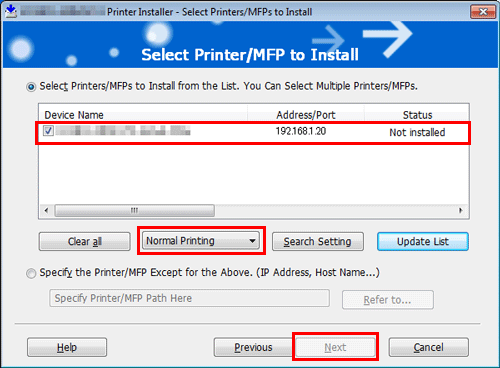
Seleccione la casilla de verificación del controlador de impresora que desee instalar y, a continuación, haga clic en [Siguiente].
 Para las características de cada controlador de impresora, consulte [Comprobación del tipo de controlador de impresora] .
Para las características de cada controlador de impresora, consulte [Comprobación del tipo de controlador de impresora] . En [Configuración predeterminada de tipo de impresión], puede seleccionar si se debe instalar el controlador que tiene especificada la impresión a 2 caras como configuración predeterminada o el que tiene especificada la impresión a 1 cara. De forma predeterminada, se instala el controlador con la impresión a 2 caras especificada.
En [Configuración predeterminada de tipo de impresión], puede seleccionar si se debe instalar el controlador que tiene especificada la impresión a 2 caras como configuración predeterminada o el que tiene especificada la impresión a 1 cara. De forma predeterminada, se instala el controlador con la impresión a 2 caras especificada.Compruebe los elementos que se van a instalar y haga clic en [Instalar].
Cambie el nombre de la impresora o imprima una página de prueba si es necesario y, a continuación, haga clic en [Finalizar].
Con esto se completa el proceso de instalación del controlador de impresora.
Ajustes
Descripción
[Revisar]
Muestra los componentes instalados para la comprobación.
[Renombrar impresora]
Cambia el nombre de la máquina si es necesario.
[Propiedad]
Configura el entorno operativo opcional de esta máquina. Para obtener más información, consulte [Configuración del entorno opcional de esta máquina] .
[Config. impresión]
Cambia la configuración de impresión predeterminada de esta máquina si es necesario. Para obtener más información, consulte [Cambio de la configuración de impresión predeterminada] .
[Imprimir página de prueba]
Si es necesario, imprima una página de prueba para comprobar si el proceso de impresión funciona correctamente.
 Reference
Reference Cuando haya terminado de instalar el controlador de impresora, configure la configuración inicial del controlador. Para obtener más información, consulte [Configuración de la configuración inicial del controlador de impresora] .
Cuando haya terminado de instalar el controlador de impresora, configure la configuración inicial del controlador. Para obtener más información, consulte [Configuración de la configuración inicial del controlador de impresora] .